Parte 9 encuadres, Para visualizar el menú presets, Disposiciones (dispos.) – Casio KL-8200 Manual del usuario
Página 22: S-21
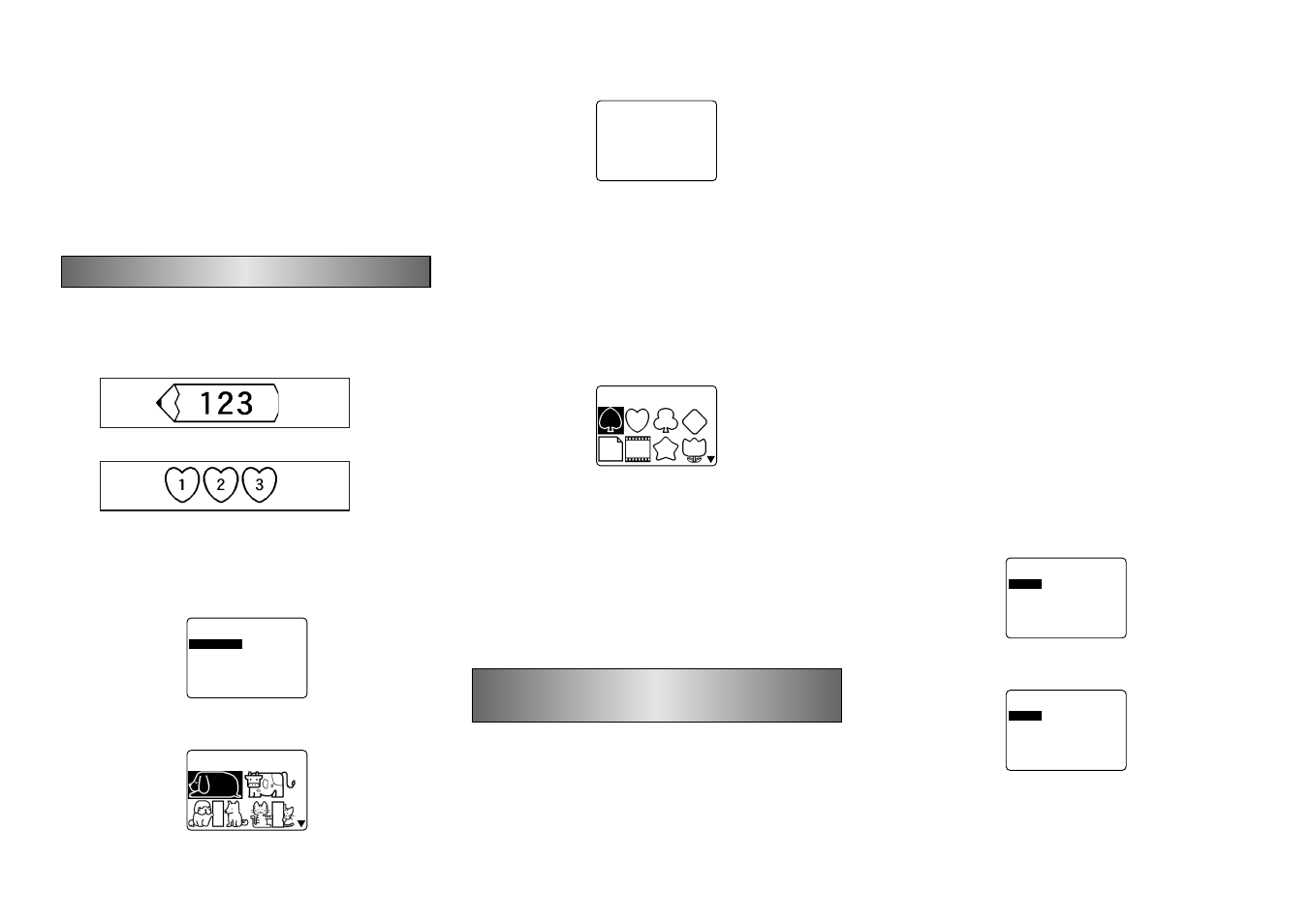
S-21
2. Para parar la imagen de que pase visualizándose y de-
tener los contenidos actuales sobre la presentación, pre-
sione SET.
3. Presione SET de nuevo para reanudar el desplazamien-
to de la imagen.
4. Presione ESC para salir de la presentación de la ima-
gen.
• Las etiquetas que contienen líneas muy finas o un gran
número de caracteres pueden no aparecer normalmente
sobre la presentación de imagen.
Parte 9 Encuadres
La función de encuadre facilita el agregado de encuadres
ornamentales a su texto. Se dispone de una selección de
dos tipos de encuadres.
Encuadre alrededor del área de impresión
Encuadres alrededor de cada carácter
Para especificar un encuadre alrededor
del área de impresión
1. Ingrese el texto que desea encuadrar.
2. Presione FRAME.
–
–
–
–
–
E
M
A
R
F
–
–
–
–
O
T
E
L
P
M
O
C
R
E
T
C
Á
R
A
C
A
D
A
C
3. Utilice u y i para mover la parte realzada en brillante
a “COMPLETO” y luego presione SET.
–
–
–
–
–
E
M
A
R
F
–
–
–
–
1
–
O
T
E
L
P
M
O
C
–
4. Utilice u, i, t y y para mover la parte realzada en
brillante al encuadre que desea usar y presione SET.
–
–
–
–
–
E
M
A
R
F
–
–
–
–
C
S
E
/
T
E
S
?
.
R
P
M
I
¿
m
c
5
.
8
A
T
N
I
C
L
• Para una lista completa de todos los encuadres COM-
PLETO que se disponen, vea la página S-33.
5. Presione SET para imprimir el texto con el encuadre
seleccionado o ESC para cancelar la operación de im-
presión sin imprimir nada.
Para especificar encuadres alrededor de
cada carácter
1. Ingrese el texto que desea encuadrar.
2. Presione FRAME.
–
–
–
–
–
E
M
A
R
F
–
–
–
–
1
A
D
A
C
R
E
T
C
Á
R
A
C
–
3. Utilice u y i para mover la parte realzada en brillante
a “CADA CARÁCTER” y presione SET.
4. Utilice u, i, t y y para mover la parte realzada en
brillante al encuadre que desea usar y presione SET.
• Para una lista completa de todos los encuadres CADA
CARÁCTER que se disponen, vea la página S-33.
5. Presione SET para imprimir el texto con el encuadre
seleccionado o ESC para cancelar la operación de im-
presión sin imprimir nada.
Parte 10 Funciones del menú de
preajustes (PRESETS)
Esta parte del manual describe cómo usar el menú
PRESETS para acceder a una variedad de funciones in-
corporadas, que permiten que la creación de una etiqueta
sea rápida y fácil.
Para visualizar el menú PRESETS
1. Presione PRESETS
• Tenga en cuenta que las funciones del menú PRESETS
son normalmente usadas cuando no hay texto sobre la
pantalla de ingreso. Si hay algún texto sobre la pantalla al
presionar PRESETS, sobre la pantalla aparece el men-
saje “¡EL TEXTO SE BORRA!”. Puede proceder con la
operación (y borrar el texto), o presionar ESC para can-
celar sin borrar nada.
2. Utilice u y i para mover la parte realzada en brillante
al preajuste que desea seleccionar y luego presione SET.
DISPOSICIONES (DISPOS.)
Las disposiciones preajustadas proporcionan un total de 74
plantillas de etiquetas, que pueden usarse para crear etique-
tas atractivas de manera fácil y rápida. Cada plantilla está
formada de “elementos” cuyos contenidos pueden usarse
tal como son o cambiarse a uno diferente. También pueden
almacenarse etiquetas completas en la memoria para se re-
cuperadas al instante en el momento en que las necesita.
• Tenga en cuenta que la cinta ancha de 6 mm no puede
usarse para imprimir una disposición preajustada.
Para usar una disposición preajustada para la
creación de una etiqueta e imprimirla
1. Mientras el menú PRESETS se encuentra sobre la pre-
sentación, utilice las teclas u y i para mover la parte
realzada en brillante a “DISPOS.” y luego presione SET.
–
–
–
–
.
S
O
P
S
I
D
–
–
–
O
V
E
U
N
R
A
M
A
L
L
R
A
R
R
O
B
2. Utilice u y i para mover la parte realzada en brillante
a “NUEVO” y luego presione SET.
–
–
–
–
.
S
O
P
S
I
D
–
–
–
O
E
D
I
V
O
I
D
U
A
O
V
I
H
C
R
A
N
Ó
I
T
S
E
G
.
C
C
E
R
I
D
E
R
B
M
O
N